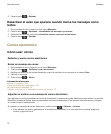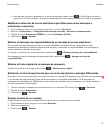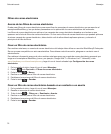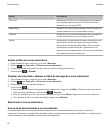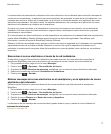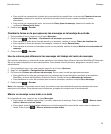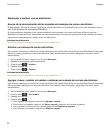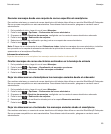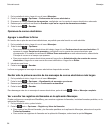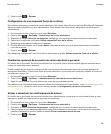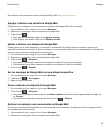5.
Pulse la tecla > Guardar.
Organizar la bandeja de entrada de correo electrónico
Acerca de los indicadores
En función del servicio de mensajes que utilice, puede agregar indicadores a los mensajes de correo electrónico
que recibe o envía como recordatorio para usted o los destinatarios con el fin de realizar un seguimiento de los
mensajes. Puede utilizar indicadores de distintos colores, agregar notas de seguimiento y establecer fechas de
vencimiento para que el smartphone BlackBerry le recuerde volver a los mensajes de correo electrónico.
Si está activada la reconciliación inalámbrica del correo electrónico y la cuenta de correo electrónico utiliza un
servidor BlackBerry Enterprise Server compatible con los indicadores, los cambios realizados a los indicadores en
el smartphone deben reflejarse en la aplicación de correo electrónico del ordenador. Del mismo modo, los cambios
realizados en los indicadores en la aplicación de correo electrónico del ordenador deben reflejarse en el
smartphone.
Incluso si la reconciliación inalámbrica del correo electrónico está desactivada, puede administrar los indicadores
de mensajes de correo electrónico en su smartphone.
Agregar, cambiar o suprimir un indicador
Si realiza cambios en un indicador en un mensaje de correo electrónico que haya enviado, los cambios se reflejan
sólo en su smartphone BlackBerry y no se envían al destinatario. En función del servicio de mensajes que utilice, es
posible que no pueda realizar esta tarea.
Al redactar o ver un mensaje de correo electrónico, pulse la tecla .
• Para agregar un indicador, haga clic en Indicador seguimiento. Defina las propiedades del indicador. Pulse
la tecla > Guardar.
• Para cambiar un indicador, haga clic en Propiedades del indicador. Cambie las propiedades del indicador.
Pulse la tecla > Guardar.
• Para suprimir un indicador, haga clic en Eliminar indicador.
Cambiar cómo se agrupan los mensajes de correo electrónico
1. En la pantalla de inicio, haga clic en el icono Mensajes.
2. Pulse la tecla > Estilo de visualización > Agrupar por asunto o Mensajes individuales.
Ocultar mensajes de la aplicación de mensajes
Puede evitar que aparezcan mensajes de cuentas de correo electrónico específicas en la aplicación de mensajes.
También puede establecer que aparezca un icono independiente en la pantalla de inicio para los mensajes de
texto. Dependiendo de su tema, puede que ya aparezca un icono independiente de forma predeterminada.
1. En la pantalla de inicio, haga clic en el icono Mensajes.
2. Pulse la tecla > Opciones > Administración de la bandeja de entrada.
Guía del usuario
Mensajes
80